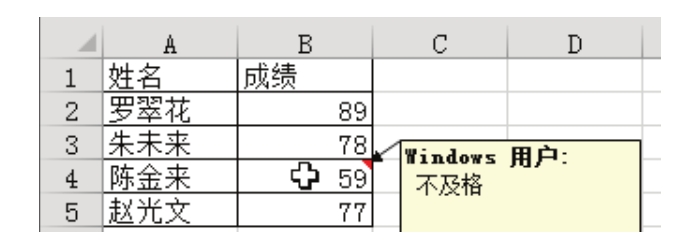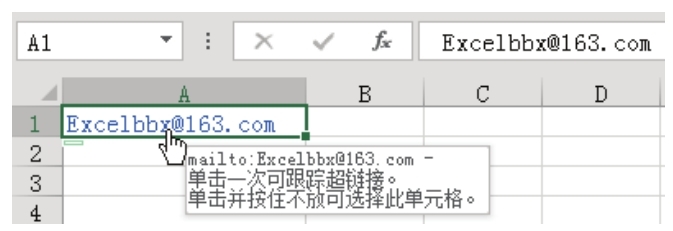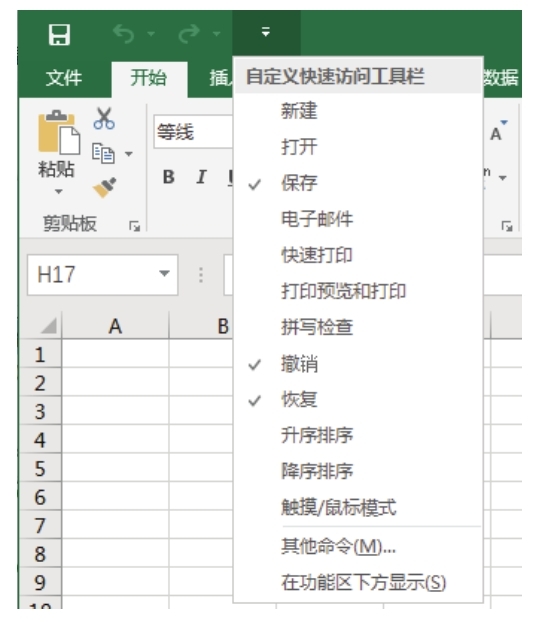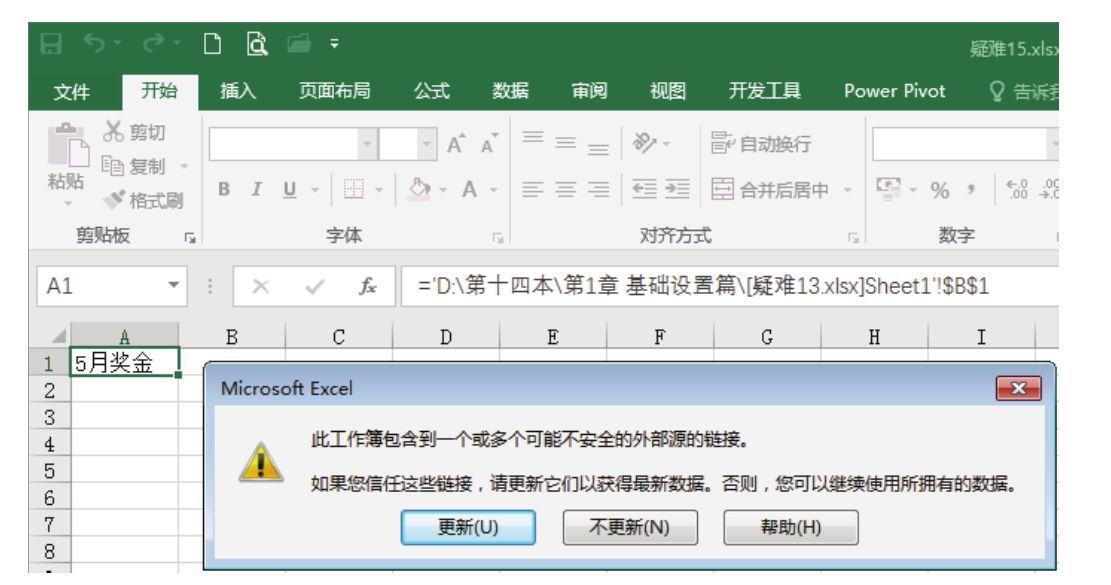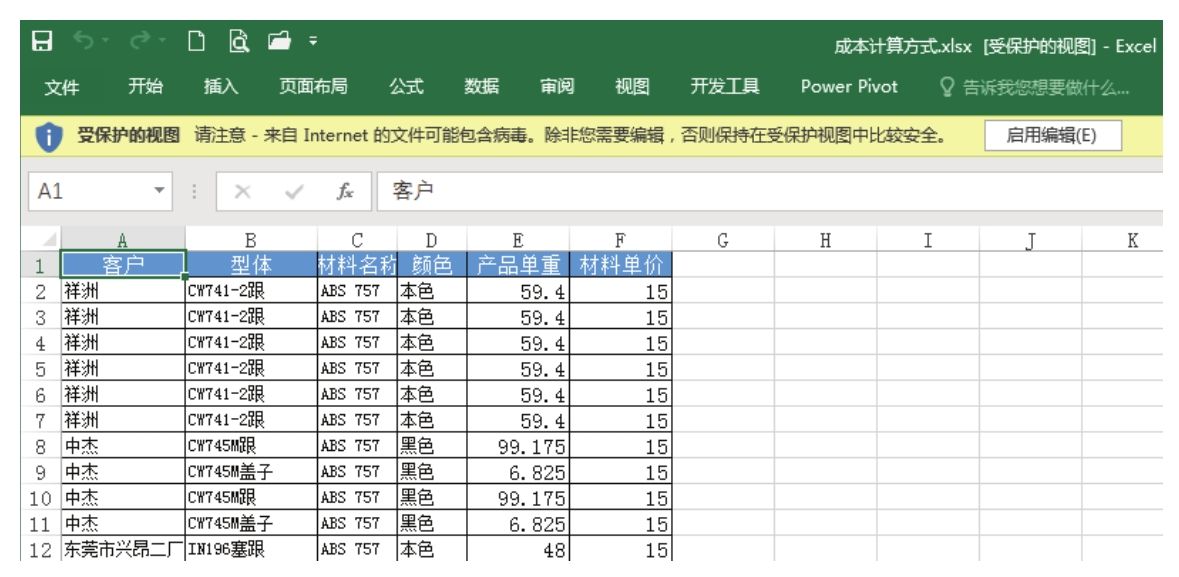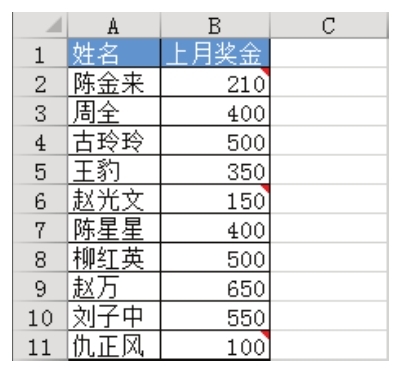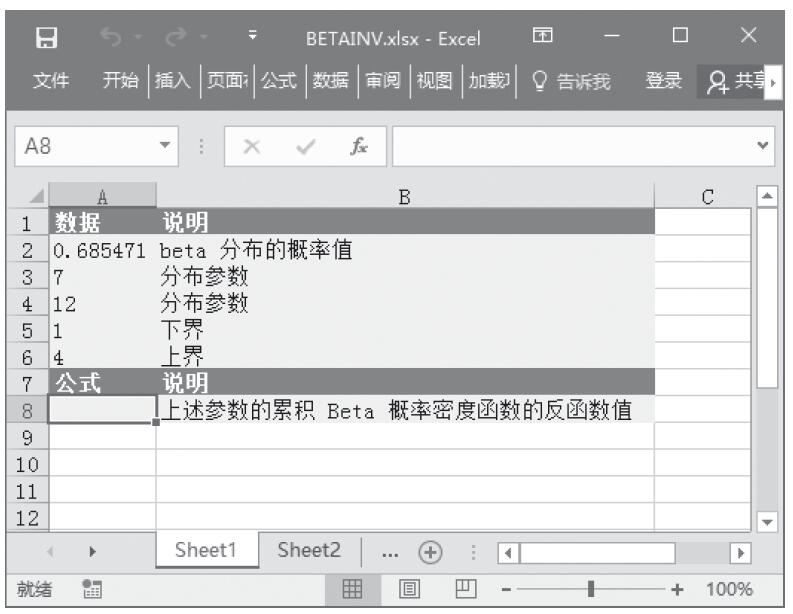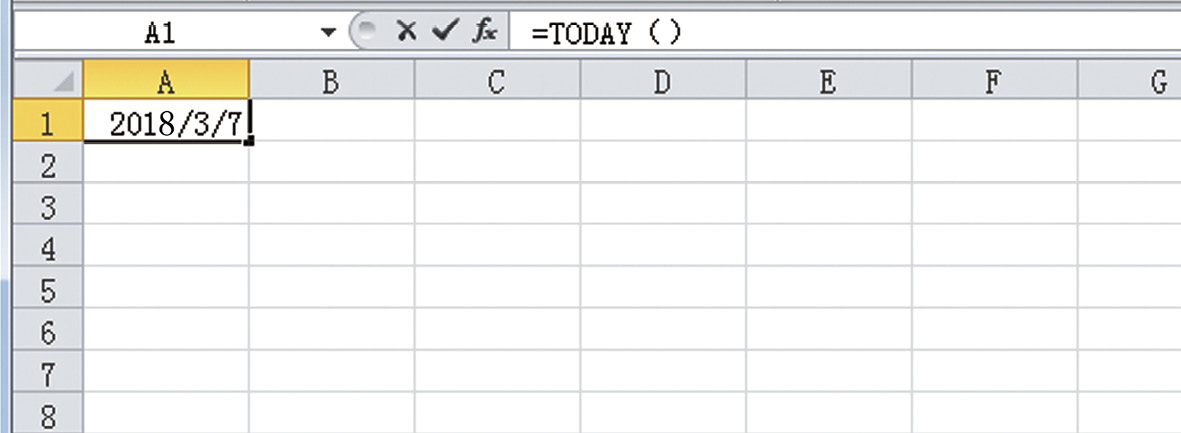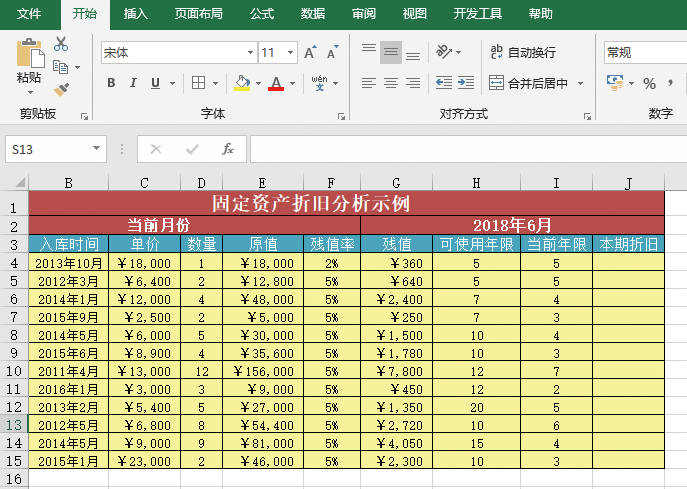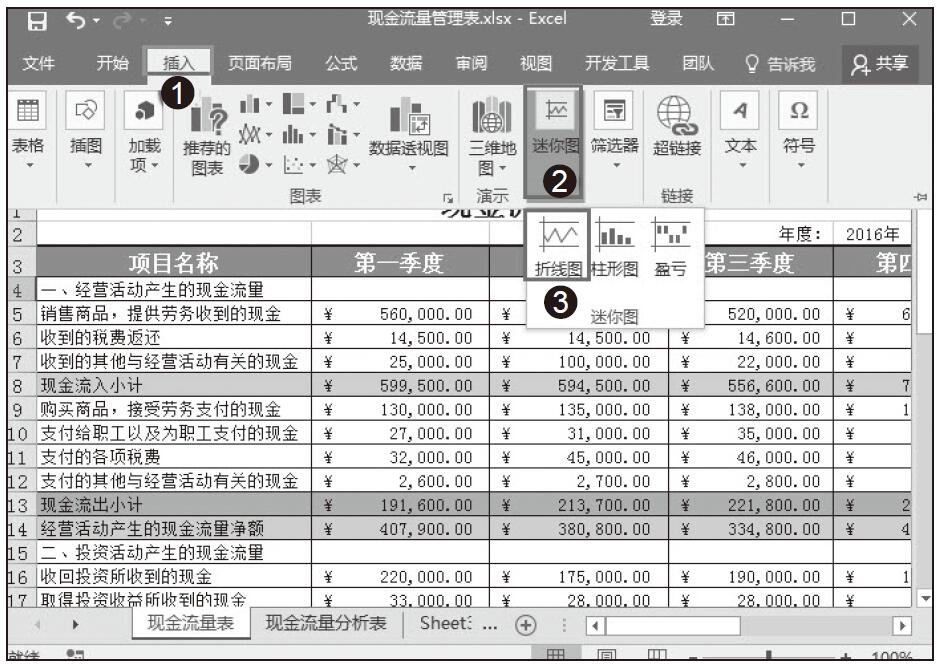Excel的默认状态是显示状态栏、编辑栏、滚动条和工作表标签这些组件的,但有时打开了某些文件后,状态栏、编辑栏、滚动条和工作表标签中的一项或多项组件都可能消失。
图1.28和图1.29分别是没有状态栏、编辑栏、工作表标签和有状态栏、编辑栏、工作表标签的状态,如何才能将图1.28的状态恢复到图1.29的状态呢?
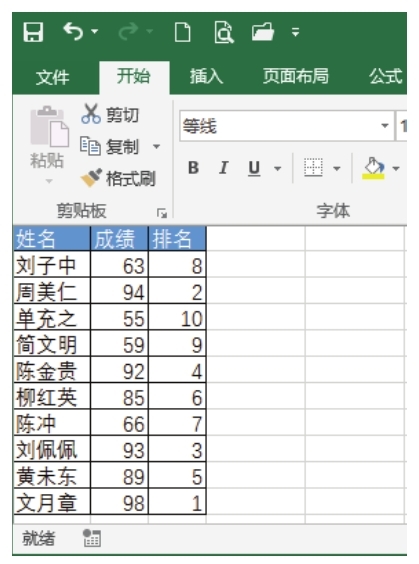
图1.28 没有状态栏、编辑栏、工作表标签图
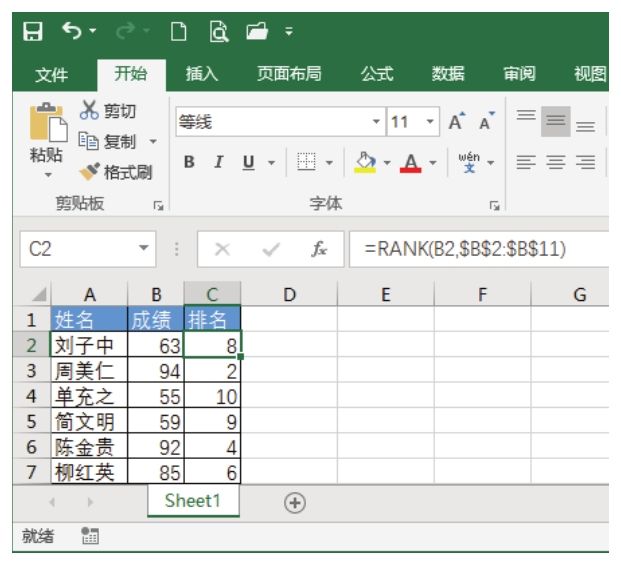
图1.29 有状态栏、编辑栏、工作表标签
解题步骤
Excel的部分组件可以自由控制显示状态,其中视图选项卡中有“标尺”、“编辑栏”、“网格线”和“标题”4个菜单,用于控制4个组件的显示或隐藏,更多的组件控制按钮都在“Excel选项”对话框中。控制状态栏、编辑栏、滚动条和工作表标签这些组件的显示与否,可以按以下步骤操作。
1.单击菜单“文件”→“选项”,弹出“Excel选项”对话框。
2.单击“高级”选项卡,然后分别选择右方的“显示编辑栏”、“显示水平滚动条”、“显示垂直滚动条”、“显示工作表标签”和“显示行和列标题”复选框,操作界面如图1.30所示。
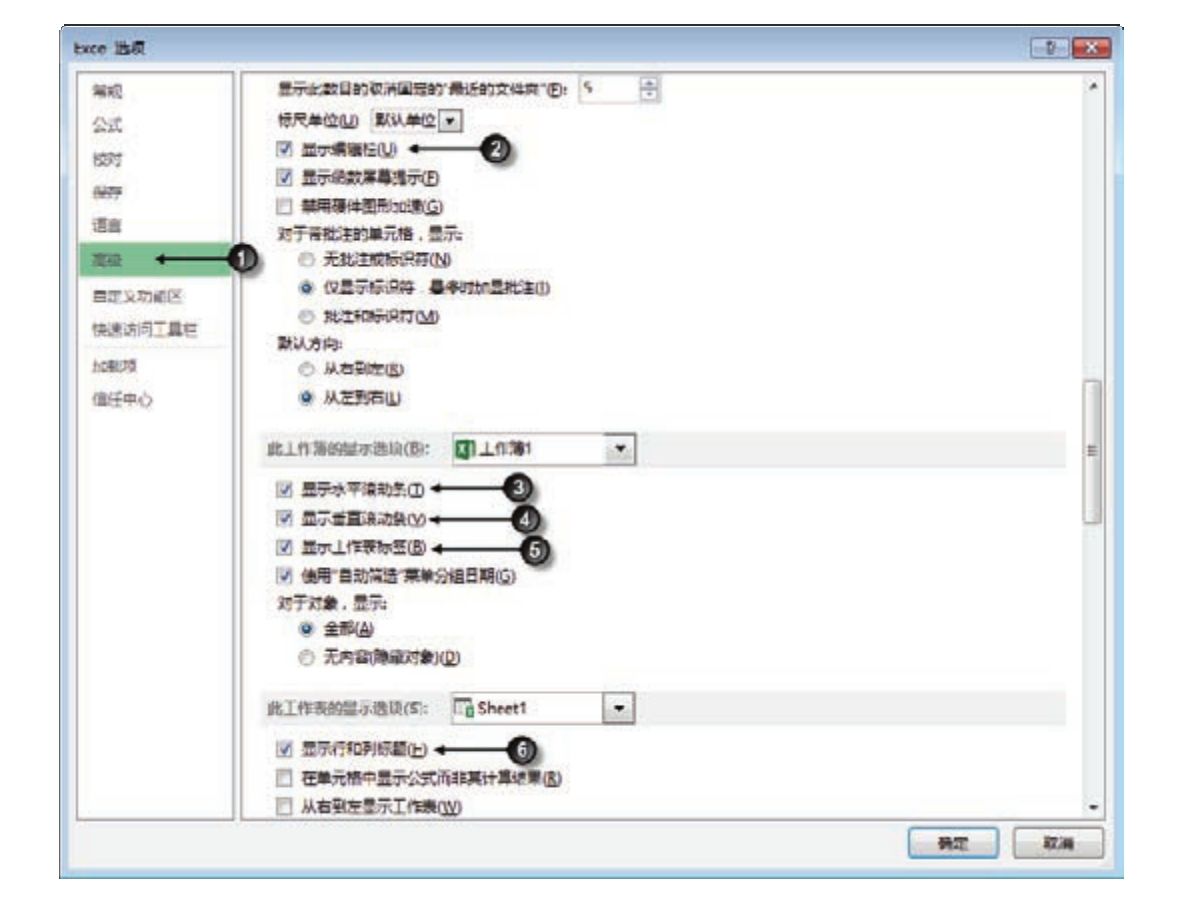
图1.30 显示Excel组件
3.单击“确定”按钮保存设置,同时返回工作表界面。
经过以上操作后,消失的状态栏、编辑栏、滚动条和工作表标签都会显示出来。
知识扩展
1.Excel 2016支持VBA编程,VBA代码可以轻易地隐藏Excel的任意组件,如果使用了他人的包含VBA代码的工作簿或插件,那么有可能导致Excel部分组件被隐藏起来。
2.网格线控制仅对工作表有效,而状态栏、编辑栏、滚动条和工作表标签都是对工作簿生效的。换言之,网格线需要每个工作表单独控制,而状态栏、编辑栏、滚动条和工作表标签则是操作一次对所有工作表都生效的。
请在封面中缝指定的QQ群下载文件和视频教材,从而方便练习,同时验证本案例中的技巧与操作结果。